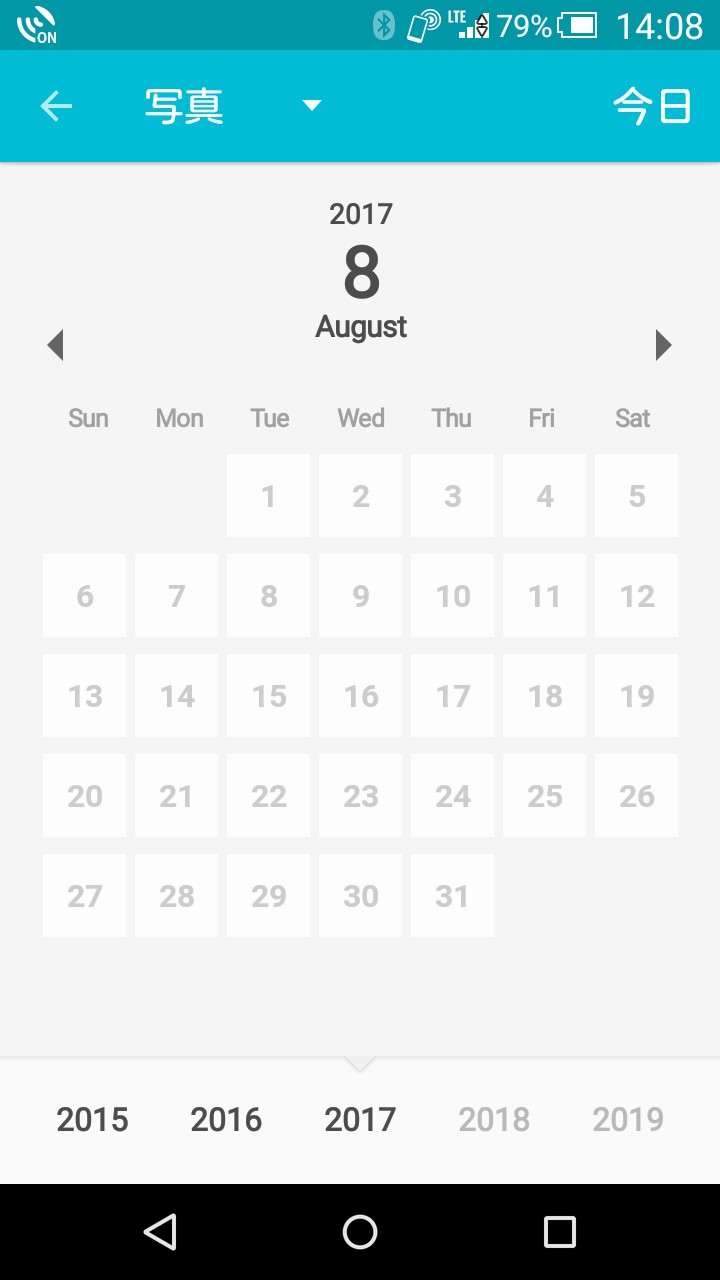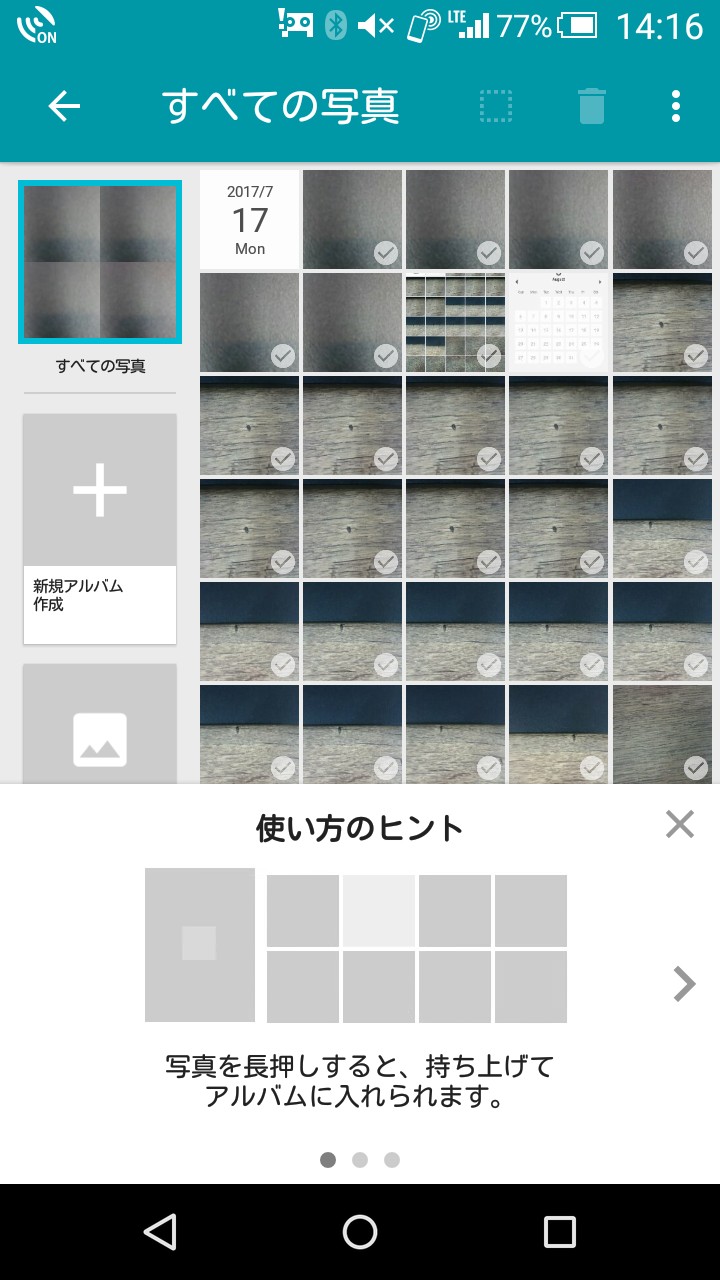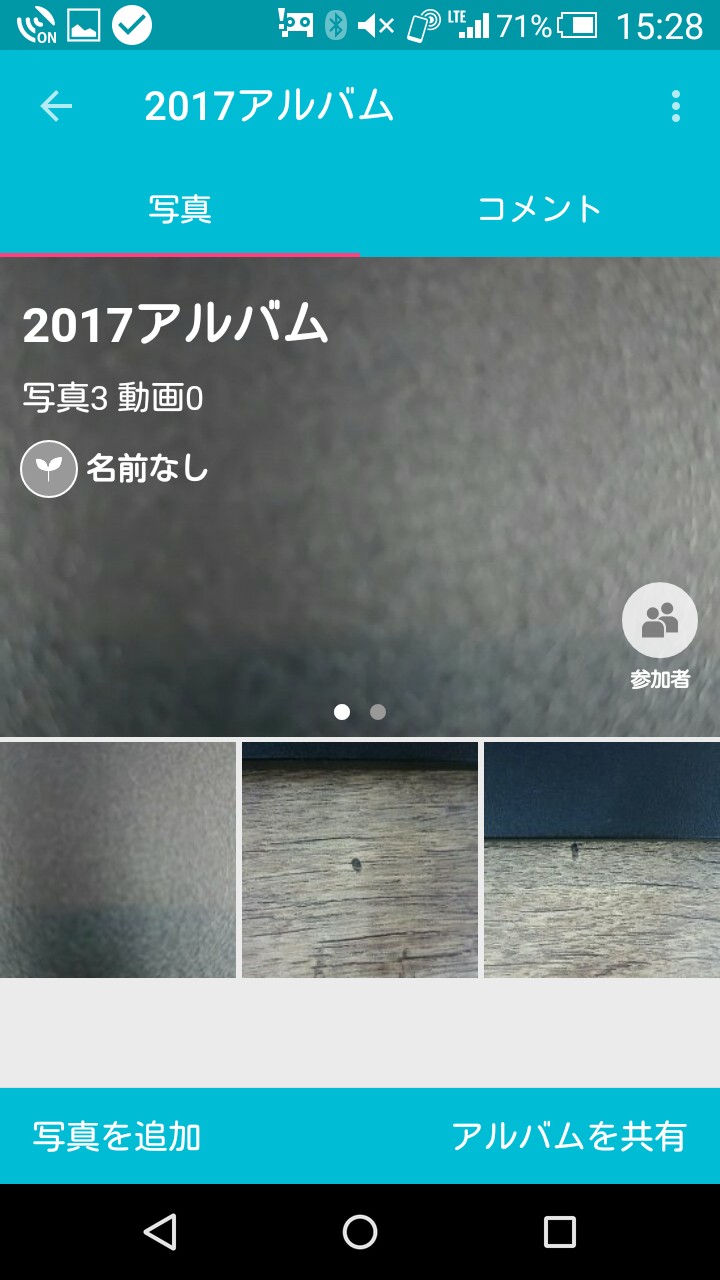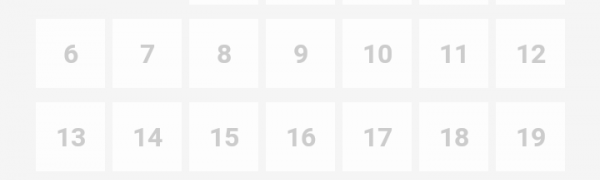
- 「Scene-カンタン写真整理・共有・印刷」は、デジカメ写真の同期やプリント発注も簡単
- 「Scene-カンタン写真整理・共有・印刷」のおすすめポイント
- 「Scene-カンタン写真整理・共有・印刷」を実際に使ってみた!
- 「Scene-カンタン写真整理・共有・印刷」を、実際に使ってみましょう
- 「Scene-カンタン写真整理・共有・印刷」はこんな人におすすめ!
- 「Scene-カンタン写真整理・共有・印刷」のまとめ
目次
スマホで手軽に写真を撮れるようになった一方、写真が増えすぎて、探したり、整理したりするのが面倒、と感じることはないですか?
年ごとの誕生日の写真や、子どもの入学式の写真など、スクロールするだけで、時間はかかるし親指は疲れるし…。
「Scene-カンタン写真整理・共有・印刷」は、サムネイルの中に表示されている撮影日付をタップすると、カレンダー表示になります。
スクロールで年を変更をできるようになっているので、5年前でも10年前でも、すぐに目的の日に移動することができます。
しかも表示が早いです!動画だけのアルバム表示もできるので、写真の中に埋もれた動画を探すときにも便利です。
写真をアップロードする必要はなく、アプリを入れるだけですぐ使い始められます。
「Scene-カンタン写真整理・共有・印刷」は、デジカメ写真の同期やプリント発注も簡単
画像:著者撮影
「Scene-カンタン写真整理・共有・印刷」は、アルバムを作るのも簡単です。
写真一覧画面で右にスワイプして、新規または既存のアルバムに、一覧から写真を移していくだけです。
写真を選んで吹き出しマークをタップするとコメントも簡単に入れられます。
「アルバムを共有」で、LINE、メール、SMSなどにURLを送れば、他の人もアルバムを見ることができ、開くときの合言葉、参加者の写真の追加・編集・削除の可否も設定できます。
メンバーで写真を追加したり、コメントを入れたりすれば、素敵なアルバムに仕上がりますね。
「Scene-カンタン写真整理・共有・印刷」のおすすめポイント
画像:著者撮影
スマホとデジカメの写真、保存先がバラバラだと、整理がむずかしいですよね。
「Scene Connect」アプリで、パソコンを使ってデジカメの写真をスマホに同期することができます。
サイズの大きい写真も、1GBに変換してくれるので、スマホの容量があまりなくても安心です。
そして、「Scene-カンタン写真整理・共有・印刷」で写真印刷の発注をすることができます。
富士フィルムの技術と高級印画紙を使うので、大切な写真を長くきれいに保存できます。
L版だけでなく、フォトブックやシールもできるので、プレゼントにしたり、スマホや手紙に貼ったり、用途もいろいろです。
Brotherの年賀状プリントアプリと併用して、年賀状にアルバムのQRコードを印刷すれば、年賀状に印刷しきれない写真を見てもらうことができます。
「Scene-カンタン写真整理・共有・印刷」を実際に使ってみた!
画像:著者撮影
「Scene-カンタン写真整理・共有・印刷」を、実際に使ってみましょう
1.インストールすると、写真のサムネイル一覧が表示されます。「表示設定」→「表示列数を変更」で、一度に表示できる写真の枚数を6枚~143枚まで選べます。
2.見たい写真を拡大表示して、写真下のiマークをタップすると、ファイル名、撮影日時、サイズ、保存先などを見ることができます。
3.サムネイルの中の日付をタップしてみましょう。カレンダーが表示され、写真がある日は写真一枚が表示されます。上部は月のスクロール、下部には年のスクロールがあり、見たい年月にすぐに移動できます。
4.写真一覧画面で右にスワイプすると、アルバム作成ができます。長押しで一枚ずつ、タップで複数枚、日付タップで当日の全写真と、コピー方法も選べます。
たくさん写真があっても、サクサク動くし見やすいので、とても使いやすかったです。
「Scene-カンタン写真整理・共有・印刷」はこんな人におすすめ!
画像:著者撮影
「Scene-カンタン写真整理・共有・印刷」こんな方が向いています
・写真をたくさん撮る人
・友達と共有したアルバムに、みんなで投稿やコメント入れをして、完成度の高いものを作りたい人
・遠方のおじいちゃん、おばあちゃんに孫の写真をたくさん見せてあげたい人
・スマホで写真を選んで、プリント発注までしてしまいたい人
などです。
「Scene-カンタン写真整理・共有・印刷」のまとめ
「Scene-カンタン写真整理&共有」をご紹介しました。
写真の表示が分かりやすくて、目的の写真がとっても探しやすいです。
カレンダーを表示して、この頃にはこんなことがあったんだなー、なんて、思い出に耽るのも楽しいですね。